
Come stampare i contatti del telefono Android ? Una guida completa con 4 modi

"Come posso stampare un elenco di contatti? Prima lo facevo così facilmente, ma ora non riesco a trovare un modo per farlo."
- Dalla community di Google
Gestire i contatti sui telefoni Android sembra essere molto semplice per tutti. Ma sai come stampare i contatti del telefono Android ? Sebbene siamo tutti abituati a utilizzare i telefoni Android per gestire e salvare i nostri contatti, creare una copia cartacea dei contatti è di grande vantaggio per eseguire il backup di informazioni così importanti. Inoltre, quando devi effettuare numerose chiamate, stampare un elenco di contatti su un pezzo di carta ti consente di prendere facilmente alcune note necessarie per ciascun contatto. Quindi, come stampare l'intero elenco dei contatti? Ecco 4 modi pratici tra cui scegliere.
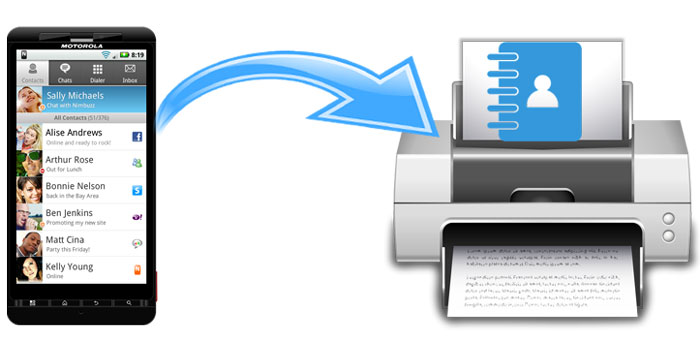
Sì, stampare i contatti da un telefono Android è del tutto possibile. Sebbene Android non disponga della funzione "Stampa contatti" incorporata, vari metodi ti consentono di esportare o gestire i tuoi contatti in un formato stampabile. Sia che utilizzi strumenti di terze parti, app integrate o anche screenshot, ti mostreremo i processi passo passo per stampare facilmente i tuoi contatti.
In questa parte ti mostreremo 4 modi utili per farlo. Puoi provarli uno per uno.
Coolmuster Android Assistant offre la soluzione più semplice per stampare i contatti telefonici. È un software desktop dotato di molteplici funzionalità utili per la gestione dei dati. Con la sua funzione "Esporta", puoi trasferire i contatti da Android al PC in vari formati, come HTML, CSV, VCF, ecc., permettendoti di gestire o stampare i contatti in modo semplice.
Caratteristiche principali di Coolmuster Android Assistant
Come stampare i contatti da un telefono Android con Android Assistant?
01 Scarica e avvia Coolmuster Android Assistant sul tuo computer.
02 Collega il tuo telefono Android al PC con un cavo USB, segui le istruzioni sullo schermo per abilitare il debug USB e concedi le autorizzazioni sul tuo Android per far sì che il tuo telefono venga rilevato dal programma. Una volta terminato, vedrai l'interfaccia principale come di seguito:

03 Fai clic sulla scheda "Contatti" e potrai visualizzare in anteprima tutti i contatti sul tuo telefono Android . È possibile selezionare i contatti che si desidera stampare e quindi fare clic sul pulsante "Esporta" per salvare i contatti sul PC in formato CSV.

04 Dopo aver spostato i contatti sul PC, apri il file con Microsoft Excel e quindi fai clic sul menu "File" > fai clic su "Stampa" per stampare i tuoi contatti tramite la stampante collegata al PC.

Cerchi una soluzione conveniente? Esportare i tuoi contatti nel formato VCF (Virtual Contact File) è la strada da percorrere. La maggior parte dei dispositivi Android supporta nativamente questo formato, consentendoti di eseguire rapidamente il backup e condividere i tuoi contatti. Di seguito sono riportati i passaggi per farlo:
Passaggio 1. Apri l'app Contatti sul tuo dispositivo Android e seleziona "Importa/esporta contatti" dal menu.
Passaggio 2. Esporta i contatti selezionando l'opzione "Esporta in file .vcf" per salvare i contatti come file VCF.

Passaggio 3. Ora puoi trasferire il file VCF sul tuo computer tramite USB, e-mail o archivio cloud. Quindi, apri e stampa il file VCF utilizzando un editor di testo o un gestore di contatti.
Contro
Se disponi di un account Google, anche l'utilizzo di Contatti Google è un buon modo per stampare un elenco di contatti da un telefono Android . Per utilizzare questo metodo, dovrai prima sincronizzare i tuoi contatti su Android con il tuo account Google.
Come stampare un elenco di contatti da un telefono Android tramite Contatti Google?
Passaggio 1. Sul tuo telefono Android , apri l'app Impostazioni > seleziona "Account" > scegli il tuo "Account Google" > attiva la sincronizzazione "Contatti".

Passaggio 2. Visita il sito Web dei Contatti Google sul tuo computer e accedi con il tuo account Google. I tuoi contatti sincronizzati da Android verranno visualizzati sulla pagina web.
Passo 3. Premi "Stampa" nella colonna di sinistra, seleziona il gruppo di contatti che desideri stampare nella finestra pop-up, quindi fai clic su "Stampa".
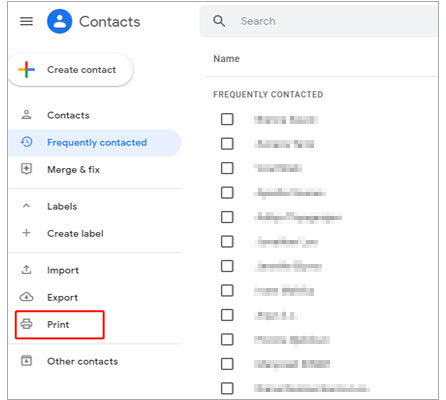
Contro
L'ultimo metodo per stampare l'elenco dei contatti che vogliamo introdurre è acquisire screenshot. È un modo piuttosto indiretto, quindi è meno consigliato. Dovrai fare lo screenshot dei contatti che desideri stampare uno per uno e trasferirli sul computer, quindi stampare lo screenshot tramite una stampante.
In realtà, lo strumento Coolmuster Android Assistant menzionato nel Modo 1 può anche aiutarti a acquisire screenshot sui telefoni Android e salvarli direttamente sul tuo PC. Quindi, per rendere il processo più efficiente, qui ti mostreremo come completare l'attività tramite l'Assistente Android .
Passaggio 1. Dopo aver collegato il telefono all'Assistente Android , apri il contatto che desideri stampare e fai clic sull'icona "fotocamera" nell'interfaccia principale dell'Assistente Android , quindi salva la foto sul tuo PC.

Passaggio 2. Copia e incolla lo screenshot in un file Word, quindi fai clic su "File" > "Stampa" per stampare i contatti.
Naturalmente potete anche fare direttamente uno screenshot del contatto che volete stampare sul vostro cellulare e poi trasferirlo sul computer tramite USB, Google Drive, ecc. per la stampa.
Contro
Dopo aver letto questo post, crediamo che tu abbia imparato alcuni metodi per stampare i contatti del tuo telefono Android . Tra questi quattro modi, Coolmuster Android Assistant è il modo più diretto e conveniente per mettere i tuoi contatti su carta. Ed è uno strumento dotato di molte altre funzionalità che vale la pena provare. Scaricatelo e provatelo, se riscontrate problemi durante l'utilizzo potete farcelo sapere lasciando un commento qui sotto.
Articoli correlati:
Guida completa su come stampare messaggi di testo da Android [5 modi]





